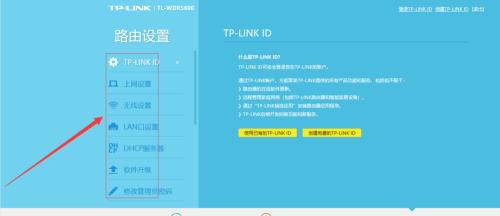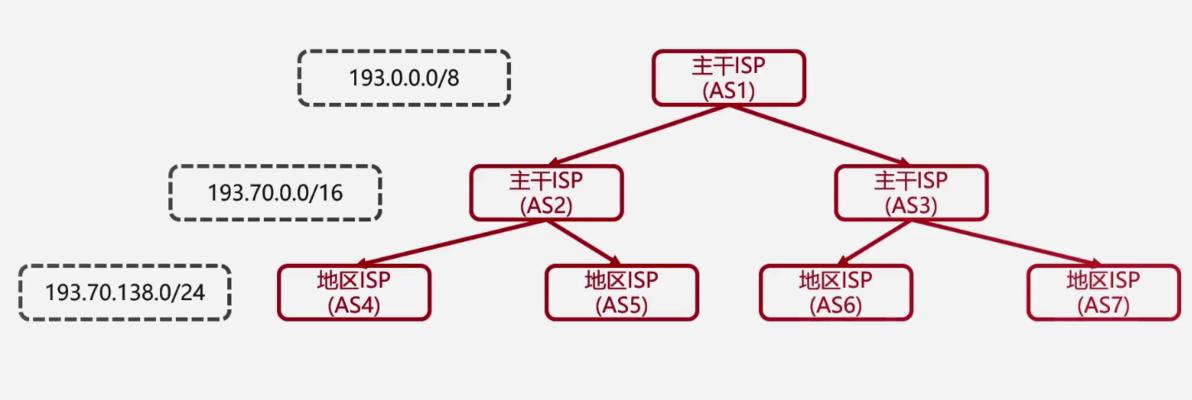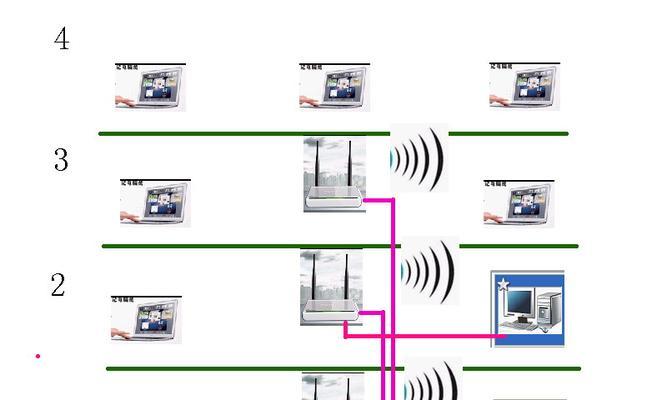在当前数字化时代,网络已经成为了我们日常生活和工作不可或缺的一部分。然而,面对一个较大的空间或多个楼层的房屋,单一的无线路由器很难提供稳定的覆盖。这时,添加第二台路由器并让两台设备协同工作就显得尤为重要了。究竟如何设置两台路由器,才能使它们协同工作以提供更广泛的无线网络覆盖呢?本文将为你详解设置两台路由器协同工作的步骤以及相关注意事项,确保你能够轻松实现网络的无缝扩展。
理解路由器协同工作的基本原理
在开始具体操作之前,首先需要了解两台路由器协同工作的基本原理。实质上,你可以将第二台路由器配置为扩展第一台路由器的无线信号,从而扩大无线网络的覆盖范围。路由器间可以通过多种方式互联,常见的有通过以太网中继(使用网线连接)、无线桥接(通过无线信号连接)等。
确定路由器的安装位置
在开始设置之前,必须先确定两台路由器的安装位置。理想的安装位置应保证第一台路由器(我们称之为主路由器)能够覆盖主要区域,而第二台路由器(从路由器)则放置在信号较弱或信号无法达到的区域。
有线连接(以太网中继)设置步骤
1.连接两台路由器
首先用网线连接主路由器的一个LAN口和从路由器的WAN口。市面上多数路由器都有多个LAN口和WAN口,这时请确保主路由器的WAN口没有被占用。
2.动手设置从路由器
步骤一:将从路由器恢复出厂设置。从路由器通常自带“恢复出厂设置”按钮,长按几分钟,直到指示灯开始闪烁。
步骤二:将电脑连接到从路由器。你需要暂时中断从路由器的无线连接,通过网线将其与电脑相连。
步骤三:打开浏览器,在地址栏输入从路由器的IP地址(如192.168.1.1或192.168.0.1),并在弹出的登录界面中输入默认的管理员账号和密码。
步骤四:更改从路由器的LANIP地址。为了避免与主路由器的IP地址段冲突,需要将从路由器的LANIP地址更改为与主路由器不在同一IP段的地址,如果主路由器是192.168.1.1,则可以将从路由器改为192.168.2.1。
步骤五:关闭DHCP服务。在从路由器的设置中找到DHCP服务器设置并关闭它,因为此时我们将使用主路由器提供的IP地址分配。
步骤六:保存设置并重启路由器。
3.连接测试
完成上述设置后,你可以将从路由器放置到原计划的位置,并用网线连接到主路由器的LAN口以测试连接。若电脑能够通过有线方式连接到网络,则说明设置成功。
无线桥接设置步骤
如果你不方便使用以太网线进行连接,可以考虑使用无线桥接的方式让两台路由器协同工作。
1.连接主路由器
步骤一:将从路由器恢复出厂设置。
步骤二:将从路由器连接到主路由器的无线网络,无需更改LAN口IP地址,但需关闭其DHCP服务。
2.复制主无线网络设置
为了使从路由器的无线信号与主路由器的无线信号“桥接”,你需要将从路由器的无线设置配置得与主路由器完全一致,包括SSID(网络名称)和加密密码。
3.保存并测试
保存设置后,将从路由器放置到预定位置进行测试。此时,从路由器的无线信号应该可以覆盖到主路由器所不能覆盖的区域。
注意事项和常见问题解答
1.注意事项
在设置过程中请确保每个步骤都按照指示准确完成,错误的配置可能导致网络不可用。
如果你的网络升级需求更为复杂,例如需要进行无线扩展、带宽均衡或负载均衡,那么可能需要更专业的设备如无线AP或路由器组网解决方案。
2.常见问题解答
问:是否所有路由器都支持桥接功能?
答:不是所有的路由器都支持无线桥接功能,这取决于路由器固件或硬件是否有这一功能。在购买路由器前,需要注意检查是否支持桥接或中继功能。
问:两台路由器设置后,它们之间是否需要有线连接?
答:这取决于你选择的连接方式。如果你采用有线连接(也即以太网中继),则需要网线将两台路由器连接起来;如果采用无线桥接,则不需要有线连接。
问:设置过程中遇到“无法连接到主路由器”的问题怎么办?
答:首先检查网线连接是否正确无误,然后确认从路由器的IP设置是否已经更改并远离主路由器的IP段,最后确保两个路由器的无线名称及密码设置完全一致(如果采用无线桥接方式)。
通过以上步骤,你就能够将两台路由器设置为协同工作,不仅提高了网络的覆盖率,也确保了稳定高速的网络连接。希望本文的详细指导能够帮助你顺利完成设置,享受更为畅快的网络体验。